word页码
Word文档中,页码的设置与管理是文档排版中一个重要且实用的环节,无论是撰写长篇报告、学术论文,还是制作简单的多页文档,合理设置页码都能让文档结构更清晰,便于阅读和查找内容。
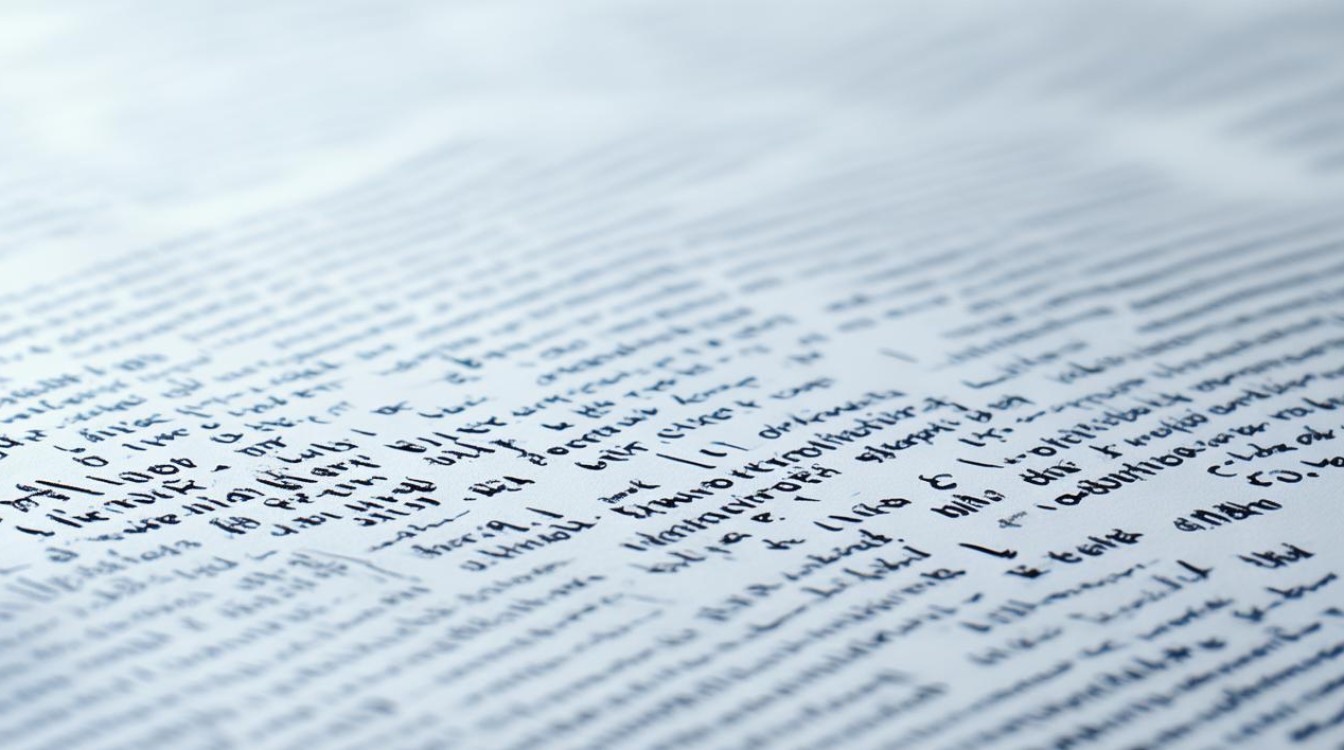
Word页码的基本设置方法
| 操作步骤 | 详细说明 |
|---|---|
| 打开文档 | 首先打开需要设置页码的Word文档。 |
| 进入页码设置界面 | 点击“插入”选项卡,在“页眉和页脚”功能区中找到“页码”按钮。 |
| 选择页码位置 | 点击“页码”后,会弹出下拉菜单,可选择页码的位置,如页面底部(包括普通数字、带格式的数字等多种样式)、页面顶部等。 |
| 确定页码格式 | 若对默认的页码格式不满意,可点击“页码”下拉菜单中的“设置页码格式”,在这里能修改页码的数字格式(如阿拉伯数字、罗马数字等)、起始值等,若想让页码从1开始,就在“起始值”中输入1;若要设置为罗马数字格式,就在“数字格式”中选择相应的罗马数字选项。 |
不同类型文档的页码设置技巧
(一)长篇文档(如论文、报告)
对于长篇文档,除了基本的页码设置外,还需要考虑目录和正文的页码区分,目录的页码可使用罗马数字,正文则使用阿拉伯数字,在设置时,可先将光标定位到目录部分,按照上述基本设置方法设置罗马数字页码,然后再将光标定位到正文起始处,重新设置阿拉伯数字页码,并注意调整起始值为1。
若文档中有多个章节,且每个章节需要单独编排页码,可在每个章节开头处,右键点击页码,选择“断开链接到前一节”,然后单独设置该章节的页码格式和起始值。
(二)书籍折页文档
当制作书籍折页文档时,需要考虑到纸张双面打印时的页码顺序,正面的页码为奇数,背面的页码为偶数,在Word中,可通过“页面布局”中的“页边距”设置,选择合适的纸张方向和页边距,然后在设置页码时,根据实际的折页顺序依次设置页码。
(三)多栏文档
对于多栏文档,页码的设置可能会受到分栏的影响,若希望页码在整个文档中连续排列,不受分栏影响,可在设置页码时,选择“续前节”选项,这样页码就会按照文档的整体顺序依次编排,而不会因为分栏而重新开始计数。
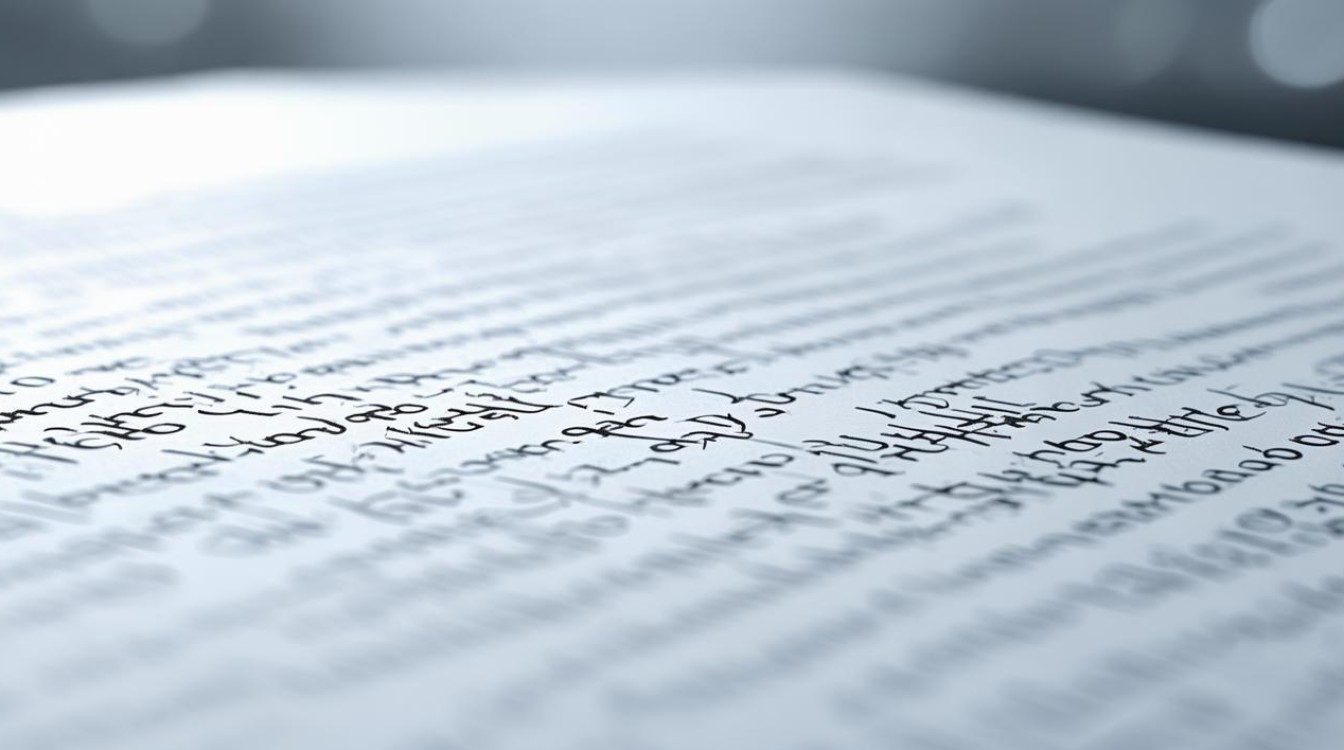
页码的样式自定义
Word提供了多种页码样式供用户选择,用户还可以根据自己的需求进行自定义,在“页码”下拉菜单中,选择“页面底部”或“页面顶部”中的“自定义页码”,会弹出“页码格式”对话框,除了可以设置数字格式和起始值外,还可以在“页码”文本框中输入自定义的内容,如在页码前加上“第”字,在页码后加上“页”字,使页码显示为“第1页”“第2页”等形式。
通过“字体”按钮,还可以设置页码的字体、字号、颜色等,使其与文档的整体风格相匹配。
页码的更新与删除
发生变动,如增加或删除页面时,页码会自动更新,但在某些情况下,可能需要手动更新页码,可右键点击页码,选择“更新域”即可。
若不再需要页码,可右键点击页码,选择“删除内容控件”或直接按“Delete”键删除页码。
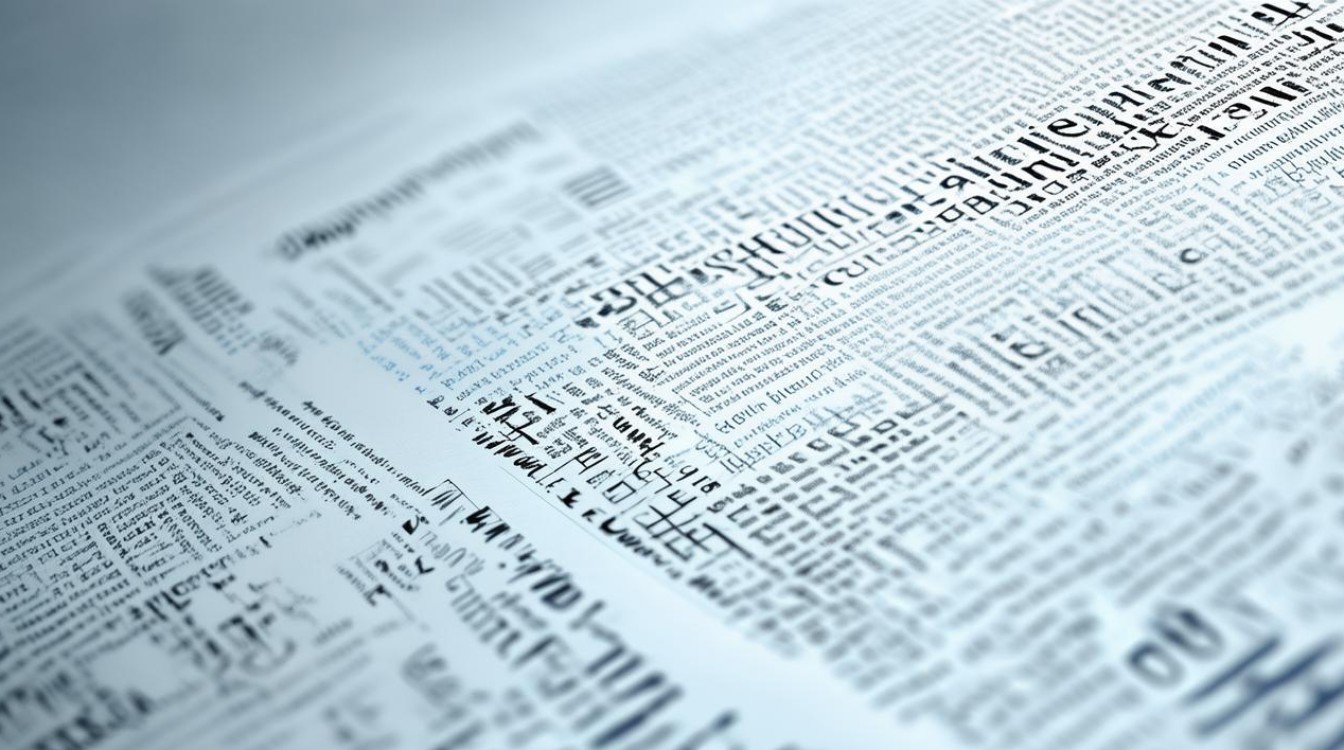
FAQs:
问题1:如何让Word文档的首页不显示页码? 解答:将光标定位到首页,点击“插入”选项卡中的“页码”,在下拉菜单中选择“页面底部”或“页面顶部”中的“删除页码”即可,或者在设置页码时,勾选“首页不显示页码”选项(具体位置可能因Word版本略有不同)。
问题2:Word文档中设置了页码,但打印出来页码显示不全或位置不对,怎么办? 解答:首先检查页面设置中的页边距是否合适,确保页码有足够的空间显示,若页码位置不对,可重新进入页码设置界面,调整页码的位置和对齐方式,还需检查打印机的打印设置,如纸张大小、打印方向等是否与文档
版权声明:本文由 数字独教育 发布,如需转载请注明出处。













 冀ICP备2021017634号-12
冀ICP备2021017634号-12
 冀公网安备13062802000114号
冀公网安备13062802000114号